Kui teie seadmesse algab iOS-i värskenduse allalaadimine õhu kaudu iPhone või iPad , saate jälgida selle edenemist Seaded rakendus eemal Üldine -> Tarkvarauuendus .
mida saab iphone 11 teha

Tühistamisvaliku puudumine sellel ekraanil näib viitavat sellele, et tarkvarauuenduse allalaadimist pärast selle käivitamist ei saa kuidagi takistada, kuid ärge laske end petta. Saate värskendusprotsessi igal ajal peatada ja ruumi vabastamiseks isegi oma seadmest allalaaditud andmed kustutada. Siin on, kuidas.
Esiteks soovite allalaadimise peatada, katkestades ajutiselt oma iPhone'i või iPad oma Wi-Fi võrgust. Lihtsaim viis seda teha on lennukirežiimi lubamine: pühkige seadme ekraani paremast ülanurgast alla (iPhone 8 või varasemas versioonis, pühkige ekraani allservast üles) ja puudutage vasakus ülanurgas olevat nuppu Lennuk. juhtimiskeskuse võrgust.
Nüüd, kui see on tehtud, järgige neid samme.
kuidas aidata sõbral oma iphone leida
- Käivitage Seaded rakendus teie iPhone'is & zwnj; või & zwnj; iPad & zwnj ;.
- Puudutage üldine .
- Puudutage iPhone'i salvestusruum .
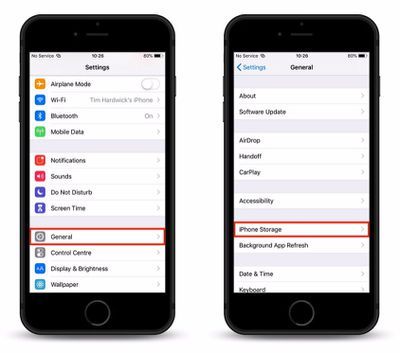
- Otsige rakenduste loendist üles iOS-i tarkvaravärskendus ja puudutage seda.
- Puudutage Kustuta värskendus ja kinnitage toiming, puudutades seda hüpikaknapaanil uuesti.
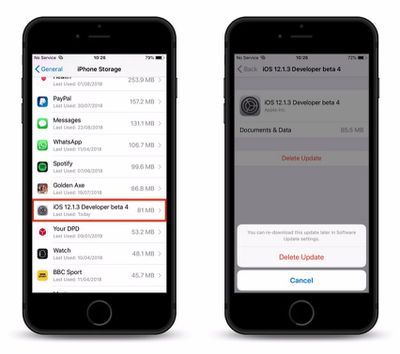
Kuidas automaatvärskendusi välja lülitada
Nagu mõned meie lugejad on märkinud, pole praegu seadetes ühtegi valikut, mis takistaks iOS-i tarkvaravärskenduste uuesti allalaadimist järgmisel korral, kui teie seade on WiFi-ga ühendatud. Mida saate siiski teha, on takistada värskenduse automaatset installimist pärast selle allalaadimist: selleks lihtsalt käivitage Seaded rakendust, puudutage Tarkvara värskendus ja lülitage kõrval olev lüliti välja Automaatsed värskendused .

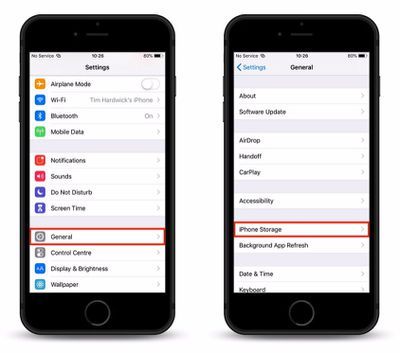
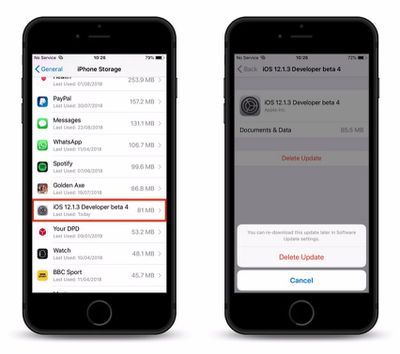
Lemmik Postitused